Lignes directrices sur la façon de télécharger la bibliothèque iTunes sur un nouvel ordinateur
iTunes peut être très utile si vous changez d'avis et souhaitez acheter un nouvel appareil. Il est très essentiel que vous sachiez comment télécharger la bibliothèque iTunes sur un nouvel ordinateur, afin que vous puissiez immédiatement écouter les chansons que vous aimez à tout moment. Selon certains utilisateurs, pendant le transfert d'un appareil à un autre, il est fort probable que certains médias iTunes soient perdus. Il est donc normal que vous recherchiez les meilleures solutions possibles pour éviter que de telles situations ne se reproduisent.
Ici, nous allons discuter des méthodes permettant de télécharger la bibliothèque iTunes sur un nouvel ordinateur. Cela peut aider beaucoup de mélomanes qui souhaitent changer d'appareil en même temps mais qui n'ont aucune idée de comment bien l'exécuter. Cet article vous apprendra bien, afin que vous puissiez facilement télécharger n'importe quelle chanson de votre bibliothèque et avoir accès à vos nouveaux appareils ou ordinateurs à tout moment.
Contenu de l'article Partie 1. Méthodes pour télécharger la bibliothèque iTunes sur un nouvel ordinateur ?Partie 2. Comment conserver Apple Music pour toujours de manière pratique ?Partie 3. Pour résumer tout
Partie 1. Méthodes pour télécharger la bibliothèque iTunes sur un nouvel ordinateur ?
Parlons maintenant directement des étapes à suivre pour télécharger la bibliothèque iTunes sur un nouvel ordinateur en utilisant différentes méthodes et supports que vous pouvez préparer vous-même. Il y a juste quelques éléments avec lesquels vous devez être prêt, comme les suivants :
- Préparez votre disque dur externe ou clé USB, vous en aurez besoin pour transférer votre bibliothèque d'un endroit à un autre.
- Vous devez vous assurer que votre bibliothèque est bien consolidée afin de pouvoir créer des copies de tous vos fichiers multimédias.
- Ensuite, sur votre clé USB, vous devez copier votre dossier iTunes. Branchez-le ensuite sur votre nouvel ordinateur pour pouvoir finaliser le transfert.
iTunes Backup
L'une des façons de télécharger la bibliothèque iTunes vers un nouvel ordinateur se fait via l'utilisation de la sauvegarde iTunes. Passons aux étapes ci-dessous pour savoir comment procéder.
- Comme nous l'avons déjà dit, il est indispensable que vous ayez déjà consolidé votre dossier iTunes. Si vous ne savez pas comment procéder, il vous suffit d'ouvrir iTunes, puis d'aller dans Fichier, de cliquer sur Bibliothèque, puis sur l'option Organiser la bibliothèque.
- Vous verrez alors une fenêtre contextuelle dans laquelle vous pourrez voir les options sur la façon dont vous pouvez commencer à organiser votre bibliothèque musicale. Vous devez activer l'option Consolider les fichiers, puis n'oubliez pas d'enregistrer les modifications que vous allez effectuer.
- Attendez ensuite qu'iTunes effectue une sauvegarde de toute la bibliothèque. Si vous souhaitez voir l'emplacement de la sauvegarde créée, vous pouvez accéder au menu iTunes, puis appuyer sur Modifier, puis choisir Préférences. Sous l'onglet Avancé, vous pouvez maintenant voir l'emplacement où tous vos médias iTunes sont stockés.
- Une fois l'emplacement identifié, lancez l'Explorateur puis accédez à l'emplacement de votre sauvegarde iTunes à partir de là, vous devez copier manuellement le contenu de la sauvegarde, puis commencer à le déplacer vers le lecteur externe.
- Vous pouvez maintenant déconnecter le disque dur de l'ordinateur source, puis le connecter à votre emplacement cible ou à un nouveau système. Vous devez installer l'application iTunes sur le nouvel ordinateur, puis accéder à Musique, puis à son dossier iTunes.
- Vous devez copier la sauvegarde iTunes du disque dur externe que vous avez utilisé, puis commencer à la coller dans la musique du nouvel ordinateur, puis dans le dossier iTunes.
- Une fois la sauvegarde copiée avec succès, ouvrez iTunes sur votre ordinateur. S'il est ouvert auparavant, vous devez le fermer.
- Une fois iTunes chargé, appuyez et maintenez la touche Maj sur votre ordinateur Windows, puis appuyez sur Choisir la bibliothèque pour la parcourir, puis chargez la bibliothèque iTunes que vous avez enregistrée sur votre ordinateur.
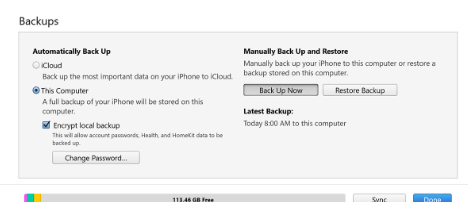
Partage à domicile
La méthode suivante consiste à utiliser le partage à domicile. Il vous suffit de vous assurer que tous vos systèmes sont mis à jour avant de passer aux procédures que nous avons ci-dessous.
- Pour commencer à synchroniser votre bibliothèque iTunes, vous devez ouvrir iTunes sur vos deux systèmes et vous assurer qu'ils utilisent également la même connexion Internet ou le même réseau.
- Accédez ensuite à votre ordinateur source, appuyez sur le menu iTunes, accédez à Fichier, puis appuyez sur Partage à domicile, vous devez activer cette fonctionnalité sur « Activé ». Entrez ensuite votre identifiant Apple et vous pourrez ensuite démarrer le partage à domicile.
- Ouvrez iTunes sur votre nouvel ordinateur, puis appuyez sur Compte, puis accédez à Autorisations, puis Autoriser cet ordinateur. Vous devez vous assurer que vous entrez le même nom d'utilisateur et le même mot de passe Apple afin de pouvoir lier iTunes sur votre nouvel ordinateur à votre compte existant.
- Accédez ensuite à l'application iTunes du premier ordinateur, puis appuyez sur l'icône Partage à domicile que vous verrez dans la partie supérieure de l'écran. Vous verrez une liste et, dans cette liste, choisissez Bibliothèque partagée.
- Il vous suffit d'attendre quelques minutes pour pouvoir synchroniser votre musique sur votre nouvel ordinateur.
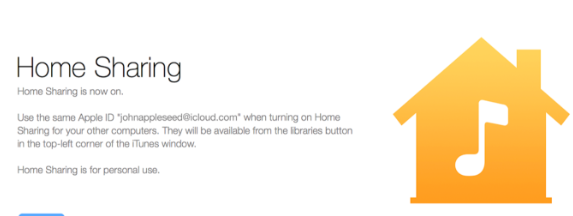
Partie 2. Comment conserver Apple Music pour toujours de manière pratique ?
La musique devrait être quelque chose qui vous procure de la joie et du bonheur. Cela ne devrait pas ajouter au stress que vous devez supporter tous les jours ou la plupart du temps. Comme nous l'avons dit, la musique ne devrait pas être si difficile d'accès et doit être facile à atteindre la plupart du temps. C’est pourquoi beaucoup de gens sont très reconnaissants de l’existence de services de streaming de musique en ligne. L’accès à la musique a été formidable et facile grâce à ces plateformes.
L'une des nombreuses plateformes que vous pouvez utiliser est Apple Music. Cette plateforme est devenue l’une des plateformes les plus prometteuses rendant d’excellents services aux personnes. Même s’il existe des exigences ou des conditions qui doivent être remplies, il pourrait quand même être une bonne chose qu’il existe de telles plateformes pour nous aider à écouter la musique que nous aimons. Pour profiter des morceaux Apple Music, il est indispensable que vous disposiez d'une connexion Internet, d'un appareil autorisé Apple et d'un abonnement payant à Apple Music. Sinon, les choses peuvent être un peu floues et difficiles. Comme les morceaux de cette plateforme sont protégés par un cryptage DRM, il ne serait pas facile de télécharger les chansons et de les avoir avec vous pendant très longtemps.
Mais ne serait-il pas si agréable de trouver un outil qui vous permettra de conserver vos morceaux Apple Music les plus appréciés de manière économique et excellente ? Bien, TunesFun Apple Music Converter peut faire ça. Cet outil vous surprendra dans la mesure où vous voudrez l'utiliser tout de suite. Dans quelle mesure cet outil peut-il être fiable ? Vérifions la liste que nous avons ci-dessous.
- Voici à quoi vous supprimer le cryptage DRM dans les morceaux de musique avec l'aide de ce convertisseur professionnel. Cela vous donnera un accès facile aux appareils qui ne sont pas autorisés par Apple.
- Vous pouvez convertir vos morceaux de musique Apple les plus appréciés en formats polyvalents et électroniques.facile d'accès comme MP3, FLAC, AIFF, WAV, MP4 et bien plus encore.
- Vous pouvez utiliser le TunesFun Apple Music Converter pour vous assurer de gagner un temps précieux pendant que vous convertissez tous les fichiers musicaux dont vous avez besoin ou que vous souhaitez. Il peut convertir vos pistes Apple Music 16 fois plus rapidement que les convertisseurs de base.
- Même si la conversion est rapide, le processus se déroule sûrement sans perte. Et la qualité des fichiers sera sûrement également sans perte.
- L’outil est facile à utiliser et les étapes ne sont pas non plus si compliquées. Vous pouvez consulter les étapes que nous avons ci-dessous, afin que vous puissiez également être guidé sur la façon d'utiliser TunesFun Convertisseur de musique Apple.
Étape 1. Il est nécessaire d'installer le TunesFun Apple Music Converter sur votre ordinateur. Une fois installé avec succès, ouvrez-le, puis commencez à ajouter les fichiers que vous deviez convertir.

Étape 2. Choisissez parmi la variété de types de fichiers que le TunesFun Offres Apple Music Converter. Et vous devez vous assurer de créer un dossier dans lequel enregistrer les fichiers une fois la conversion terminée.

Étape 3. Appuyez sur le bouton Convertir et soyez prêt à profiter de la meilleure qualité des fichiers musicaux convertis proposés par TunesFun Convertisseur de musique Apple.

Partie 3. Pour résumer tout
Les étapes à suivre pour télécharger la bibliothèque iTunes sur un nouvel ordinateur sont simples. Vous devez simplement vous assurer que vous disposez de toutes les ressources dont vous pourriez avoir besoin pour pouvoir poursuivre la tâche et obtenir les résultats dont vous avez besoin. Aussi, l'utilisation de TunesFun Apple Music Converter s'assurera que vous n'aurez aucun problème et que le processus sera bref et court pour pouvoir vous aider à conserver pour toujours toutes les pistes Apple Music que vous aimez.
Laissez un commentaire